OneNote를 사용하면 손가락, 펜 또는 마우스로 노트를 그리거나 스케치하거나 쓸 수 있습니다. 자유형 그리기 대신 셰이프 갤러리에서 선택할 수도 있습니다.
컴퓨터에서 그리기 및 스케치하려면
-
그리기 탭을 탭합니다.
-
터치로 그리기를 탭하고 리본 메뉴에 표시된 펜이나 형광펜을 탭한 다음 손가락, 스타일러스 또는 마우스를 사용하여 페이지에 그리거나 스케치합니다. 펜과 형광펜의 두께, 효과 및 색을 선택할 수 있습니다.
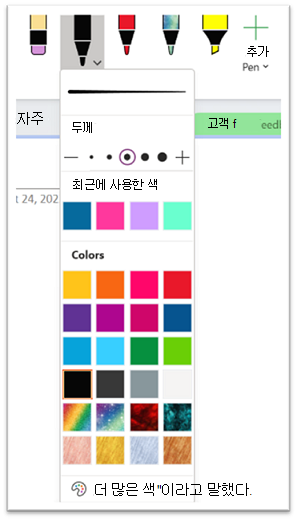
팁:
-
터치 가능 장치의 화면이 작으면 빠른 실행 도구 모음의 터치/마우스 모드 단추를 클릭하거나 누른 다음 터치를 클릭합니다. 그러면 손가락으로 누르기 쉽도록 명령 사이의 간격이 넓어집니다. 그리기를 완료하면 이 모드를 해제할 수 있습니다.
-
컴퓨터에 터치 스크린이 있는 경우 노트 필기하고 이를 텍스트로 변환할 수 있습니다.
-
-
그리기 모드를 취소하려면 마우스를 사용하는 경우 키보드에서 Esc 키를 누르거나 터치로 그리기 단추를 다시 클릭합니다.
도형 그리기를 수행하려면
-
그리기 탭을 클릭하거나 탭하고 도형 갤러리에서 항목을 선택한 다음 페이지에서 마우스나 손가락을 끌어 도형을 그립니다.
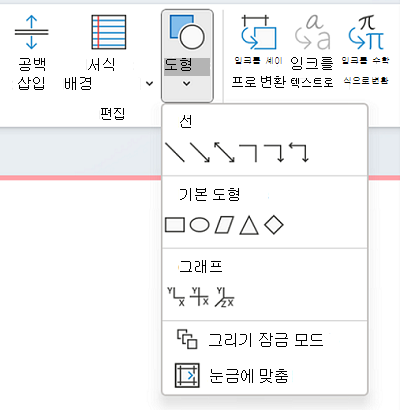
-
도형을 선택한 채로 끌어서 크기를 조정하거나 페이지의 다른 위치로 이동할 수 있습니다.
-
그리기 모드를 취소하려면 키보드에서 Esc 키를 누르거나 터치로 그리기 단추를 다시 클릭합니다.
한 행에 여러 도형 그리기를 수행하려면
-
그리기 탭을 클릭하거나 탭한 다음 셰이프 단추를 클릭합니다.
-
나타나는 메뉴에서 그리기 잠금 모드를 클릭합니다. OneNote는 토글하는 그리기 모드로 유지됩니다.
-
도형 목록에서 항목을 선택한 다음 원하는 도형을 그릴 페이지에서 클릭하고 끕니다. 원하는 만큼 추가 셰이프에 대해 이 단계를 반복합니다.
-
그리기 모드를 취소하려면 키보드에서 Esc 키를 누르거나 터치로 그리기 단추를 다시 클릭합니다.
그린 도형 또는 노트를 제거하려면
-
> 지우개 그리 기를 클릭한 다음 노트를 지웁 수 있습니다.
-
노트나 도형을 선택하고 키보드의 Delete 키를 누를 수도 있습니다.
노트에 배경을 추가하려면
-
그리기 탭을 클릭하거나 탭한 다음 배경 서식 단추를 클릭합니다.
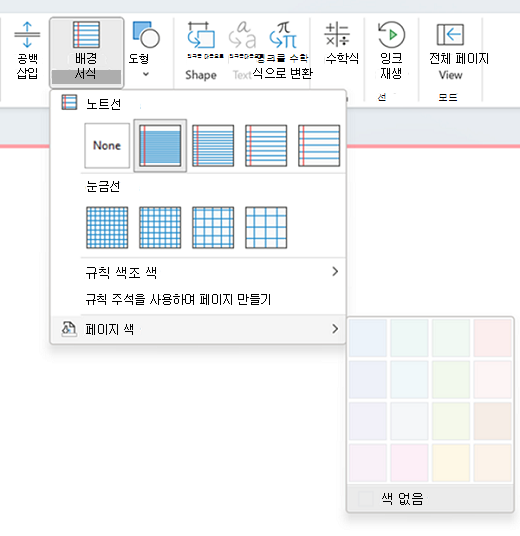
-
눈금선을 선택하여 잉크를 안내합니다. 페이지의 색을 변경할 수도 있습니다.
-
그리기 모드를 취소하려면 키보드에서 Esc 키를 누르거나 터치로 그리기 단추를 다시 클릭합니다.
직선을 그리려면
-
그리기 탭을 클릭하거나 탭한 다음 터치로 그리기를 탭합니다. 펜을 선택합니다.
-
눈금자 단추를 클릭합니다. 각도를 조정합니다.
-
선을 그리고 직선이 됩니다.











